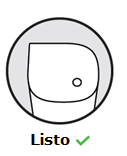Hay varias formas de añadir nodos secundarios a un router Linksys Mesh que admita la nueva interfaz web LinksysNOW, como los siguientes modelos:
- Serie Linksys LN1600 (LN1601, LN1602, LN1603)
- Linksys SPNM60
- Linksys SPNM62
Antes de empezar:
- Router principal - Es el router Linksys Mesh el que se conectará a su módem. El router principal debe estar configurado y conectado a Internet.
- Nodo secundario - Un nodo adicional para ampliar su red WiFi.
- ¿No puede añadir un nodo secundario?
- Si un método no funciona, prueba con otro.
- Acerque el nodo secundario al router principal, si es posible, en la misma habitación.
- ¿Tiene activada la función de Instant-Privacy (Privacidad Instantánea)? Debe desactivarla primero, ya que impide que se añadan nuevos dispositivos a la red. Una vez que el secundario esté conectado, puede volver a activarla.
- Si tiene activada la función DFS intente desactivarla primero, después añada al secundario y vuelva a activarla.
Un método fácil y rápido para añadir nodos secundarios con cable e inalámbricos. Antes de empezar, asegúrese de que su router principal está configurado y conectado a Internet.
1. Encienda el nuevo nodo secundario cerca del router principal. Puede mover el nodo secundario una vez finalizada la configuración.
2. Espere que el nodo secundario emita una luz azul fijo.

Azul fijo - Listo para la instalación
Si el nodo secundario tiene una luz roja, mantenga pulsado el botón de reinicio durante unos 20 segundos y espere a que tenga una luz azul fija.
3. Pulse el botón Pair (Emparejar) en la parte inferior del router principal conectado a su módem durante al menos 1 segundo. El router comenzará a buscar nodos no configurados.

4. La luz del nodo secundario se volverá blanca fija una vez que se haya conectado correctamente; esto puede tardar unos segundos. Una vez que la luz sea blanca, puede mover el nodo secundario.

Luz blanca fija: El nodo secundario está conectado y listo.
1. Conecte su ordenador o dispositivo móvil a la red WiFi Linksys.
2. Encienda el nodo secundario cerca del router principal durante la configuración. Una vez añadido el nodo secundario, puede moverlo. Espere a que la luz se encienda en azul fija en el nuevo nodo secundario.

¿Luz roja? Mantenga pulsado el botón de reinicio durante unos 15 segundos para restaurar el router a los valores predeterminados de fábrica.
3. Abra un navegador web e inicie sesión en la interfaz web del router.
4. Haga clic en Menú y, a continuación, en Setup a New Product (Configurar un nuevo producto) en el mosaico My Network (Mi red).

5. Asegúrese de que su nuevo nodo secundario tiene una luz azul sólida. Haga clic en Next (Siguiente).

El router comenzará a buscar nodos no configurados. Por favor, espere. Esto puede tardar unos minutos.
Una vez que el secundario tiene una luz blanca sólida, esto significa que se ha añadido con éxito a su red
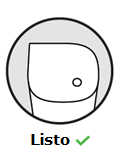
Su nuevo nodo aparecerá en la lista. Haga clic en Next (Siguiente).

¿No ve el nuevo nodo secundario?
- Haga clic en Refresh (Actualizar).
- Si la luz del nuevo nodo sigue parpadeando en blanco, haga clic en Next (Siguiente). A veces puede tardar un poco más en aparecer en la lista. Una vez que la luz se vuelva blanca fija, estará listo. Puede ver todos sus nodos conectados en la página de inicio de LinksysNOW.
- Si la luz del nuevo nodo secundario sigue siendo azul, significa que el router no lo ha detectado. Acerque el nodo secundario y haga clic en Try again (Intentar de nuevo) o inténtelo con el método del botón Emparejar.
9. Ya puede reubicar el nodo. Haga clic en Close (Cerrar)

Uso de la interfaz web (Topología instantánea)
1. Conecte su ordenador o dispositivo móvil a la red WiFi de Linksys.
2. Encienda el nodo secundario cerca del router principal durante la configuración. Una vez añadido el nodo secundario, puede moverlo a la ubicación que desee. Espere a que la luz del nuevo nodo secundario se ilumine en azul fijo.

Azul fijo: listo para la configuración
¿Luz roja? Mantenga pulsado el botón de reinicio durante unos 15 segundos para restaurar los valores predeterminados de fábrica del router.
3. Abra un navegador de escritorio e inicie sesión en la interfaz web del router.
4. Haga clic en Menú, y, a continuación, en el mosaico Instant-Topology (Topología instantánea).
¿Luz roja? Mantenga pulsado el botón de reinicio durante unos 15 segundos para restaurar los valores predeterminados de fábrica del router.
3. Abra un navegador de escritorio e inicie sesión en la interfaz web del router.
4. Haga clic en Menú, y, a continuación, en el mosaico Instant-Topology (Topología instantánea).
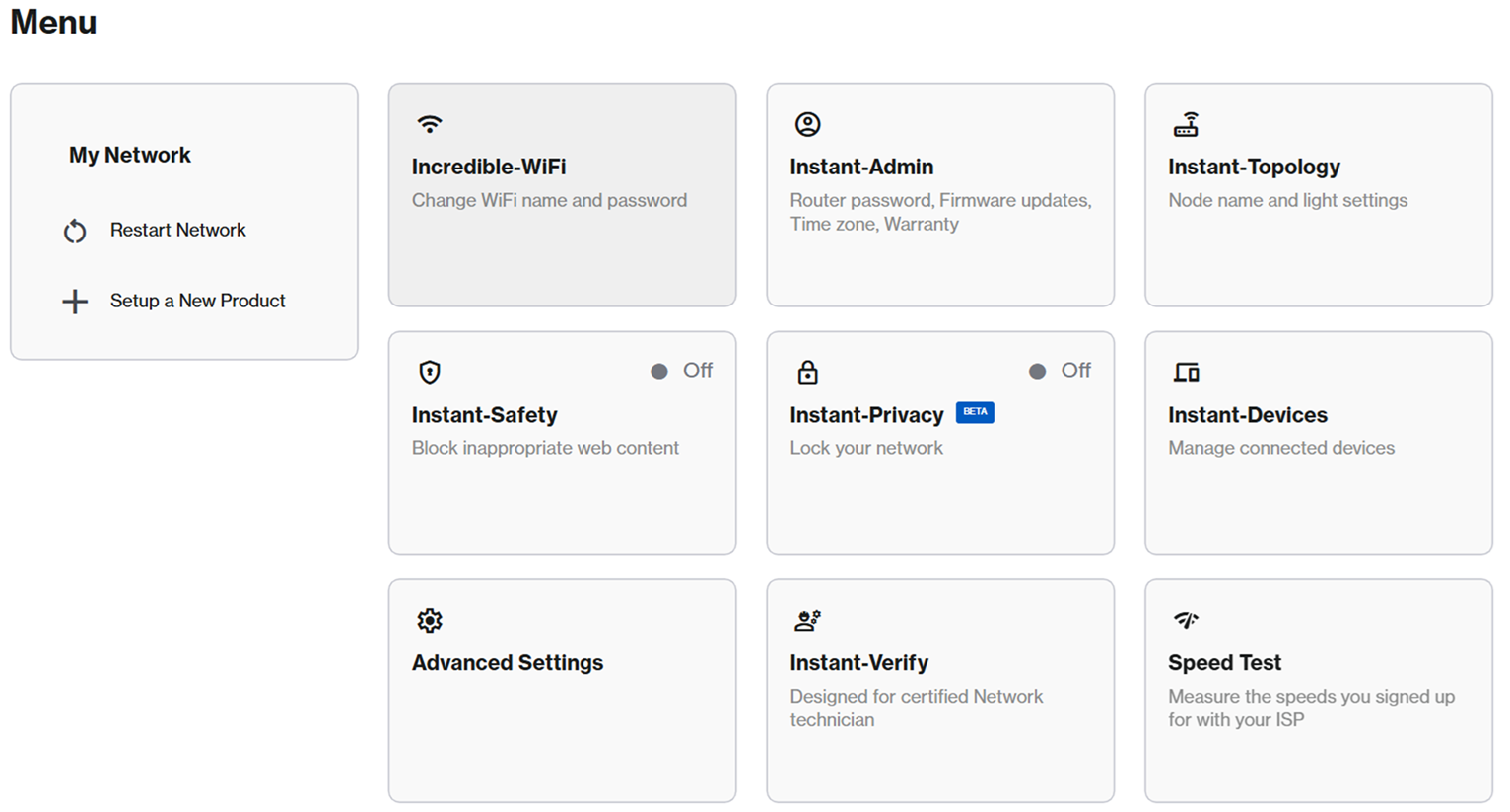
5. El primer router de la lista es su nodo principal. Haga clic en su  para acceder a Instant-Actions (Acciones instantáneas) y, a continuación, haga clic en Instant Pair (Emparejamiento instantáneo).
para acceder a Instant-Actions (Acciones instantáneas) y, a continuación, haga clic en Instant Pair (Emparejamiento instantáneo).

Para los modelos SPNM60 y SPNM62, haga clic en Instant Pair > Pair wireless node (Emparejamiento instantáneo > Emparejar nodo inalámbrico).
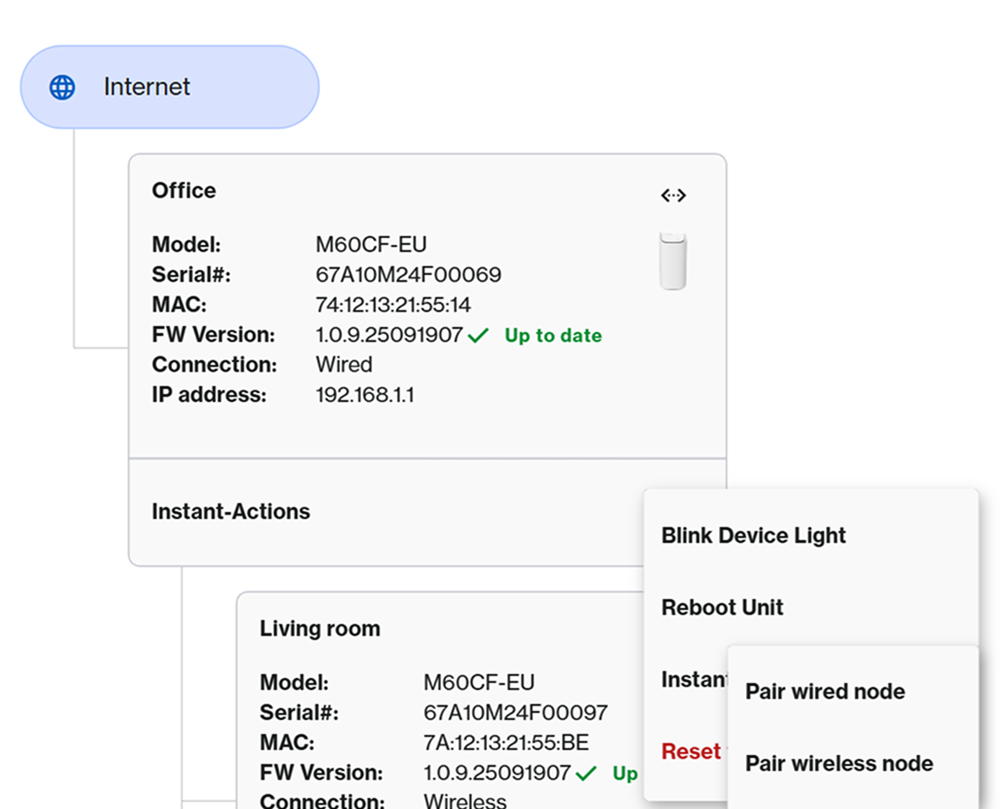
6. Una vez que su nuevo nodo secundario tenga una luz azul fija, haga clic en Next (Siguiente).
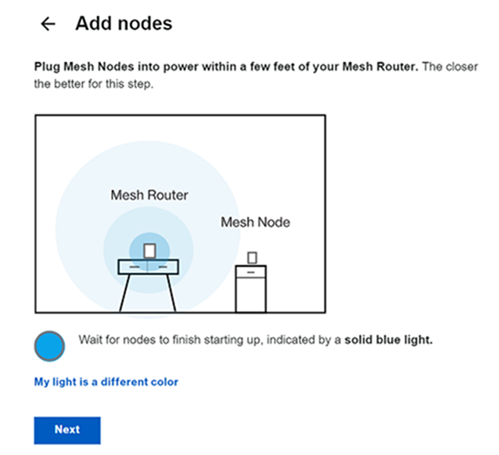
7. El router comenzará a buscar nodos sin configurar. Espere unos minutos. Este proceso puede tardar unos minutos.
8. Cuando el nodo secundario tenga una luz blanca fija, significará que se ha añadido correctamente a su red.
8. Cuando el nodo secundario tenga una luz blanca fija, significará que se ha añadido correctamente a su red.
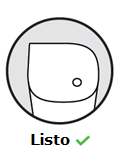
Su nuevo nodo aparecerá en la lista. Haga clic en Next (Siguiente).

¿No ve el nuevo nodo secundario?
- Haga clic en Refresh (Actualizar).
- Si la luz del nuevo nodo secundario sigue parpadeando en blanco, simplemente haga clic en Next (Siguiente); a veces puede tardar un poco más en aparecer en la lista. Una vez que la luz se vuelva blanca fija, estará listo. Puede ver todos sus nodos conectados en la página de inicio.
- Si la luz del nuevo nodo secundario sigue fija en azul, significa que el router no lo ha detectado. Acerque el nodo secundario y haga clic en Try again (Reintentar), o pruebe a utilizar el método del botón Emparejar.
9. Ahora puede reubicar el nodo secundario. Haga clic en Close (Cerrar).
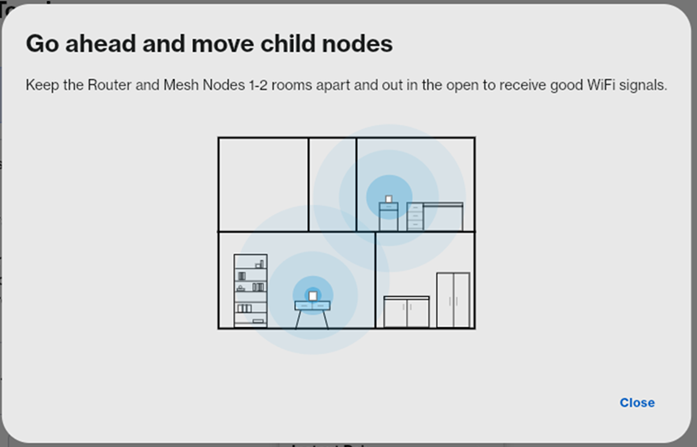
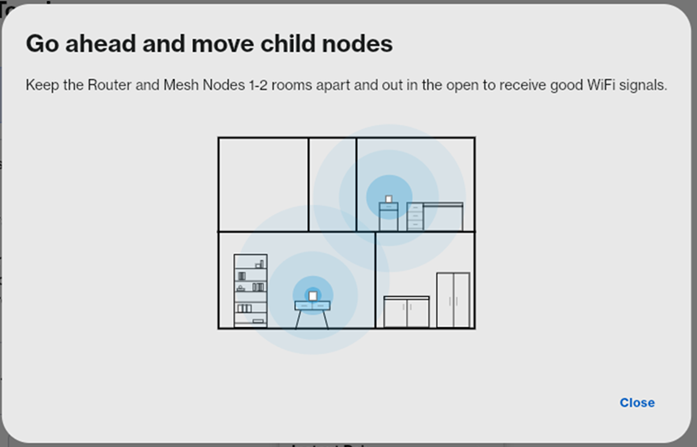
Añadir nodos secundarios cableados es fácil. Puede hacerlo de dos maneras, dependiendo del estado actual del nodo secundario.
Antes de empezar:
- Asegúrese de que el router principal está configurado y conectado a Internet.
A. Método rápido y sencillo
Este método funciona para:
a. Un nuevo nodo secundario (configuración predeterminada de fábrica)
b. Un nodo secundario inalámbrico existente (se convertirá en cableado)
- Conecte un cable Ethernet desde el puerto Internet 1 del nodo secundario a un puerto LAN del router principal.
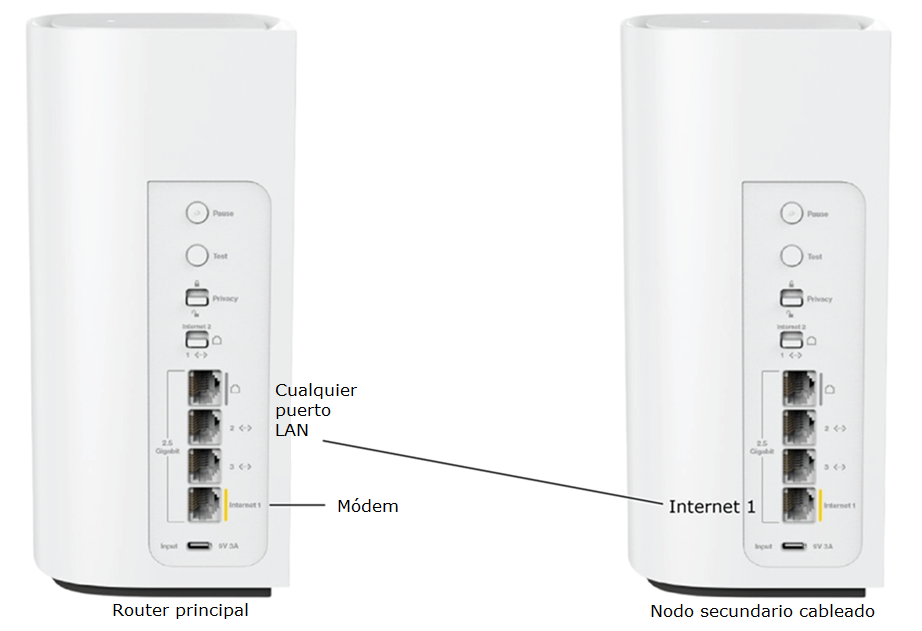
La luz del nodo secundario comenzará a parpadear. - Cuando la luz se vuelva blanca fija, el nodo se habrá añadido correctamente como nodo secundario con cable.
B. Uso de la interfaz web
1. Encienda el nuevo nodo secundario.
Espere a que la luz se vuelva azul fija, lo que indica que está listo para la configuración.
1. Encienda el nuevo nodo secundario.
Espere a que la luz se vuelva azul fija, lo que indica que está listo para la configuración.
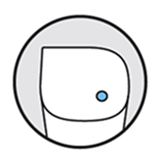
2. Abra un navegador de escritorio e inicie sesión en la interfaz web del router.
3. Haga clic en Menú y, a continuación, en el mosaico Instant-Topology (Topología instantánea).

4. El primer router de la lista es su nodo principal. Haga clic en su icono  para acceder a Instant-Actions (Acciones instantáneas) y, a continuación, haga clic en Instant Pair > Pair wired node (Emparejamiento instantáneo > Emparejar nodo cableado).
para acceder a Instant-Actions (Acciones instantáneas) y, a continuación, haga clic en Instant Pair > Pair wired node (Emparejamiento instantáneo > Emparejar nodo cableado).
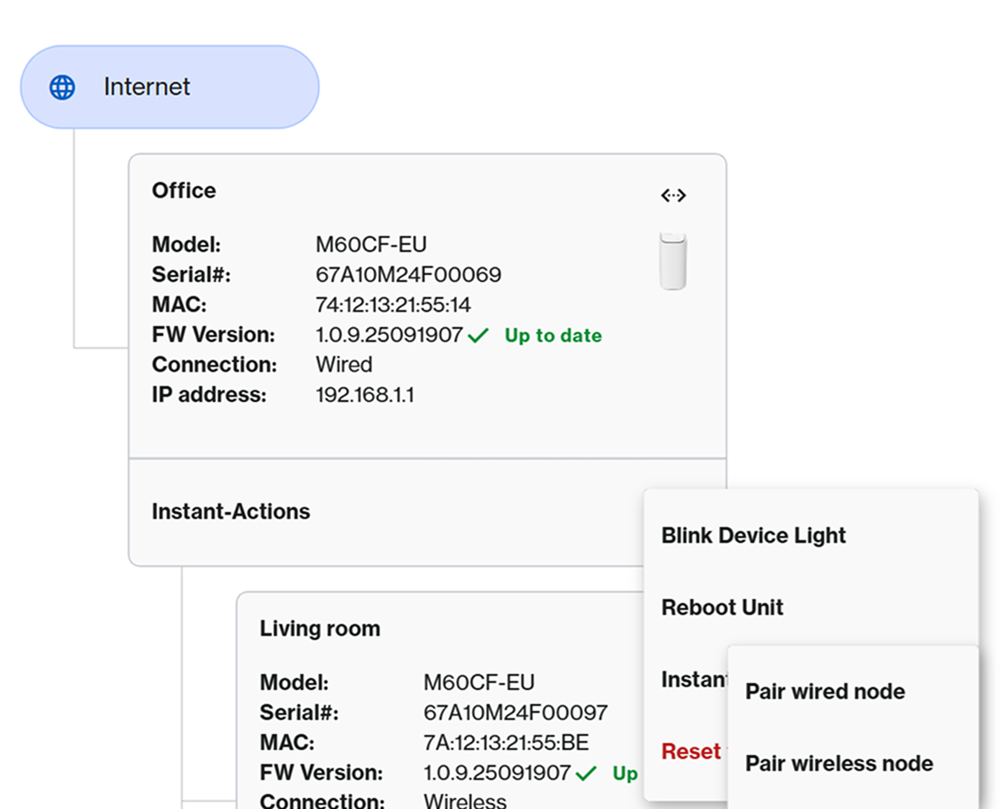
5. Conecte un cable Ethernet desde el puerto de Internet del nodo secundario a cualquier puerto LAN del router principal. A continuación, haga clic en Done pairing (Emparejamiento completado).
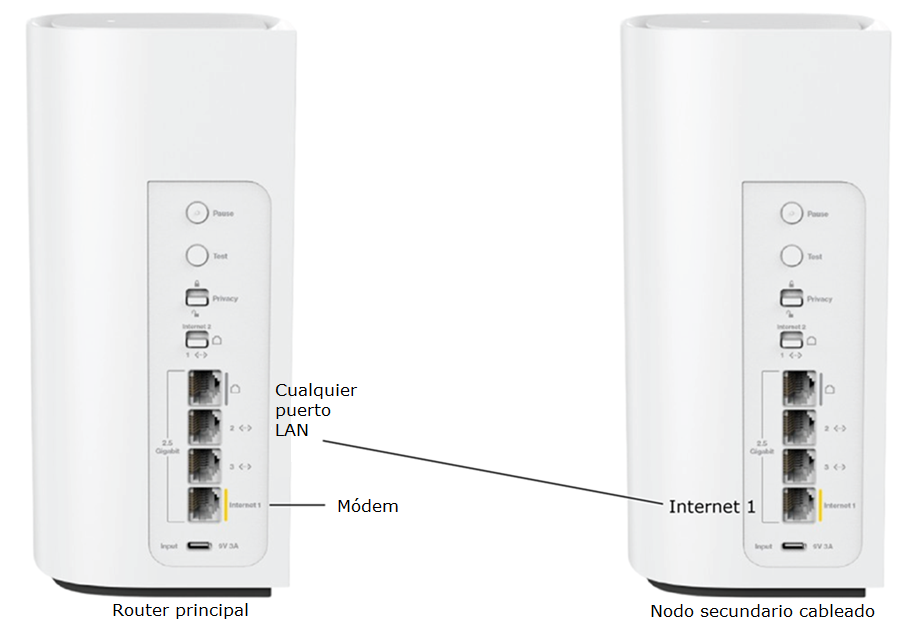
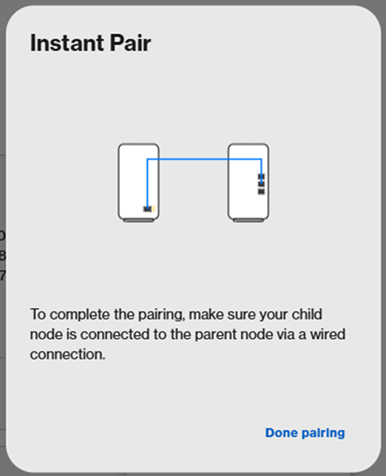
6. La luz del nodo secundario comenzará a parpadear en blanco (emparejamiento en curso). Esto puede tardar unos minutos.

7. Una vez que la luz se vuelva blanca fija, la configuración habrá finalizado.